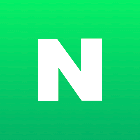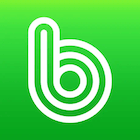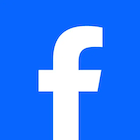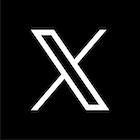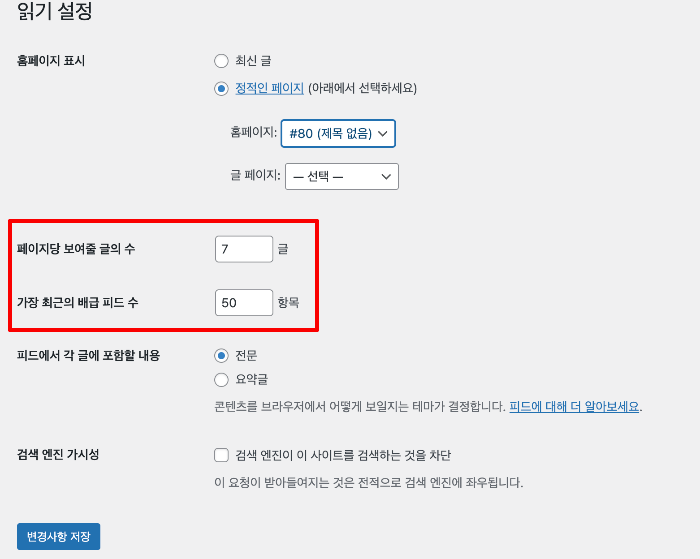수익형 워드프레스를 물리적으로 설치하고 나면 이제 뭘 해야할까요? 내부적으로 꾸미기 시작해야겠죠. 이번 글에서는 테마를 설치하기 전에 운영하기 위해 워드프레스 관리자 페이지에서 기본적으로 설정해야 할 기본 세팅에 대해서 알려드릴까 합니다. 관리자 페이지는 앞으로 글을 쓰거나 플러그인을 설치하고 관리하는 곳으로 정말 많이 들어오시게 될거에요. 아랫글을 참조해 주세요
관리자 페이지 일반설정
사이트 언어 변경하기
기본 환경이 영어로 되어있는게 편한 분들은 안바꾸셔도 되고 한글로 바꾸실 분들은 한글로 변경하고 시작합니다.
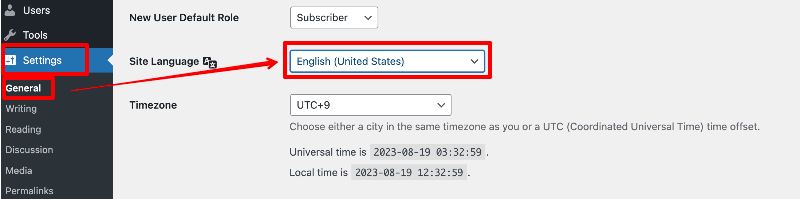
관리자 페이지 좌측 setting-general 로 들어가면 site language 에서 영어를 한글로 바꿀 수 있습니다.
하단에 Save Changes를 눌러줍니다. 그럼 한글로 보이실거에요.
그럼 설정-일반에서 나머지 설정들을 바꿔봅시다
사이트 제목 / 태그라인 설정
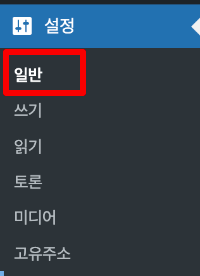
설정 – 일반으로 들어갑니다.
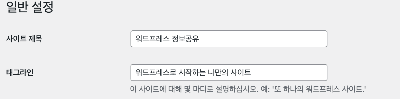
사이트 제목에 운영하고 싶은 사이트 제목과 태그라인을 적습니다. 태그라인은 지금 이 사이트의 좌상단에 보시면 사이트명 하단에 나오는 문구입니다. 나중에 노출을 시킬 수도 있고 가릴 수도 있습니다.
관리자 이메일 주소 변경
이메일 주를 만약 바꾸고 싶으시면 여기서 바꾸시면 됩니다. 새로운 주소를 입력하게 되면 그 메일로 확인 메일이 날라가는데 메일에서 승인을 해야 바뀝니다. 다만 이메일이 날라가지 않는 다면 이전에 설명드렸던 이메일 설정을 해야 메일이 날라가게 됩니다.
시간대 및 날짜 표시 형식
- 시간대 – UTC+9
- 날짜표시 형식 – 보기 편한 걸로
- 시간표시 형식 – 보기 편한 걸로
변경사항 저장을 누르면 시간표시가 현재시각에 맞춰집니다.
읽기 설정
- 홈페이지 표시 : 도메인에 접속했을 때 가장 먼저 보이는 페이지를 설정하는 곳입니다. 최신글로 두세요.
- 홈(Home)을 원하는 별도의 페이지로 변경 가능합니다.
- 지금 워정공은 ‘워정공 설명서’ 라는 메뉴얼의 인덱스를 표시한 ‘페이지’ 입니다.
- 페이지당 보여줄 글의 수 : 임의 설정
- 가장 최근의 배급 피드 수 : 50항목으로 합니다.
- 참고로 검색 엔진 가시성은 절대 체크하시면 안됩니다. 검색엔진을 차단하게 됩니다.
변경사항 저장을 누릅니다.
워드프레스에서 페이지란?
워드프레스(WordPress)에서 “글”은 보통 블로그 게시물을 가리킵니다. 반면에 “페이지”는 웹사이트의 정적인 콘텐츠를 나타냅니다. Static page ,정적 페이지 라고도 표현합ㄴ디ㅏ.예를 들어, “About Us”나 “Contact Us”와 같은 페이지는 주로 회사 소개, 연락처 정보, 서비스 설명 등과 같은 내용을 담고 있습니다. 페이지는 일반적으로 메뉴 바에 링크해서 방문자가 쉽게 찾을 수 있도록 합니다. 페이지는 주로 블로그 글과는 달리 시간의 순서대로 정렬되지 않으며, 정보를 정리하고 구조화된 형태로 제공하는 데 사용됩니다.
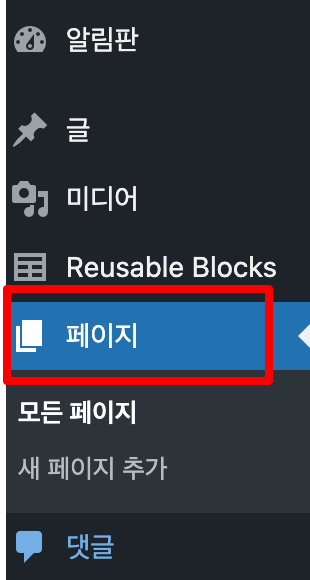
참고로 페이지 메뉴는 일반 글이 아닌 좌측 메뉴 미디어 밑에 별도로 있습니다.
워드프레스 페이지 활용 예시
- 회사 소개 페이지: 회사에 대한 개요, 비전과 미션, 회사의 역사, 주요 팀 멤버 소개 등을 담은 페이지를 만들어 웹사이트의 방문자들에게 회사를 소개할 수 있습니다.
- 서비스 페이지: 회사나 조직이 제공하는 제품이나 서비스에 대한 설명을 담은 페이지를 만들어 제품이나 서비스의 특징, 장점, 가격 등을 소개할 수 있습니다.
- 연락처 페이지: 회사나 조직의 연락처 정보를 모아둔 페이지를 만들어 방문자들이 쉽게 회사에 연락할 수 있도록 합니다. 이 페이지에는 주소, 전화번호, 이메일 주소, 지도 등의 정보를 포함할 수 있습니다.
- 자주 묻는 질문(FAQ) 페이지: 방문자들이 자주 묻는 질문과 그에 대한 답변을 담은 페이지를 만들어 방문자들이 웹사이트를 이용하는 데 도움을 받을 수 있도록 합니다.
- 이벤트 페이지: 곧 있을 이벤트나 행사에 대한 정보를 제공하는 페이지를 만들어 이벤트의 일정, 장소, 참가 방법 등을 소개할 수 있습니다.
- 포트폴리오 페이지: 작품이나 프로젝트를 소개하는 페이지를 만들어 작품이나 프로젝트의 이미지나 동영상, 설명을 포함하여 자신의 포트폴리오를 전시할 수 있습니다.
- 라이팅/블로그 페이지: 글을 작성하여 공유하는 데 사용하는 페이지입니다. 블로그 게시물은 주로 최신 소식, 업데이트, 팁 및 자습서, 인사이트 등을 다룹니다.
토론설정
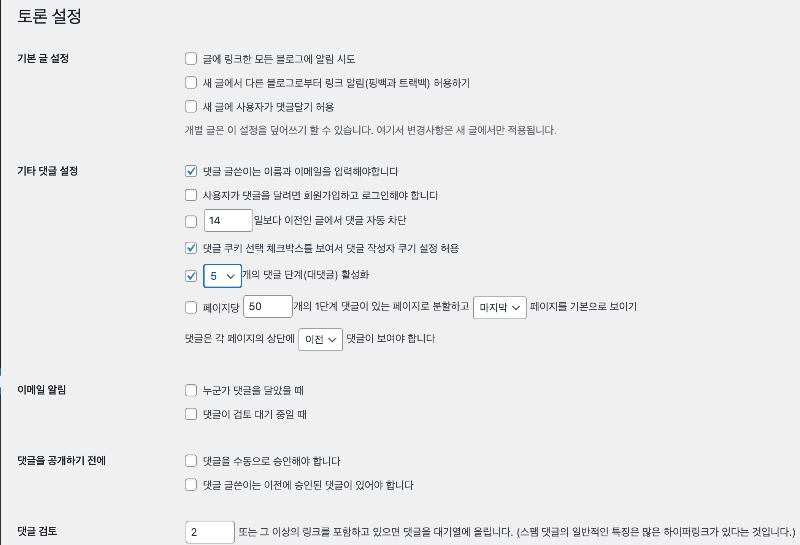
기본 글 설정
기본적으로 글을 쓸 때 디폴트 셋팅입니다. 소통이 필요하시다면 댓글달기 허용에 체크해주시면 됩니다. 만약 댓글을 열어놓게 되면 봇들의 스팸성 자동 댓글이 많이 달리게 되는데 막아주는 플러그인이 별도로 필요합니다.
기타 댓글 설정
위와 같이 셋팅해주셔야 댓글 허용 시 스팸 댓글을 방지할 수 있습니다.
이메일 알림 / 댓글을 공개하기 전에
이곳은 모두 체크를 해지해야 귀찮은 메일이 안오게 됩니다.
미디어 설정
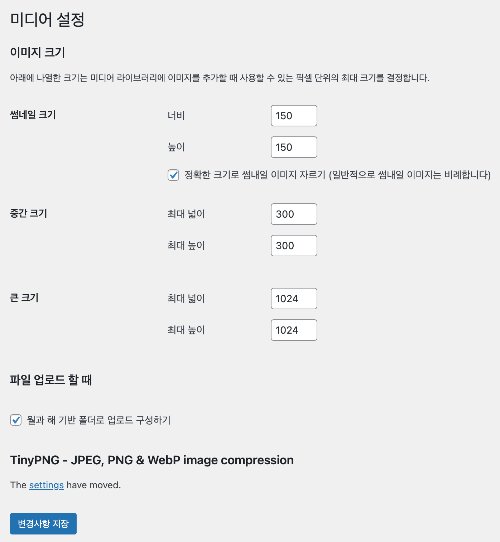
워드프레스는 이미지 사이즈를 줄이는 게 사이트 속도와 관계가 큰 만큼 이미지 관리 플러그인을 따로 설치를 하셔야 합니다. 저는 tinyPNG를 설치했고 이 플러그인에 대해서는 아랫글을 참조해주세요
고유주소 설정
워드프레스 주소를 설정하는 방법은 여러가지가 있습니다. 퍼머링크(permerlink)라는 말을 앞으로 듣게되실텐데요. 개별 글의 URL을 퍼머링크, 고유주소라고 합니다. 워드프레스를 깔게 되면 기본적으로 ‘일반’으로 설정이 되는데요. 페이지 번호로 나오게 됩니다. 아니면 글을 쓴 날짜와 시간이 함께 나오게 다양한 방법으로 설정할 수도 있습니다. ‘사용자 정의구조’로 하게 되면 원하는 카테고리부터 정해진 대로 다양한 조합으로 순서를 바꿔 나오게도 할 수 있습니다.
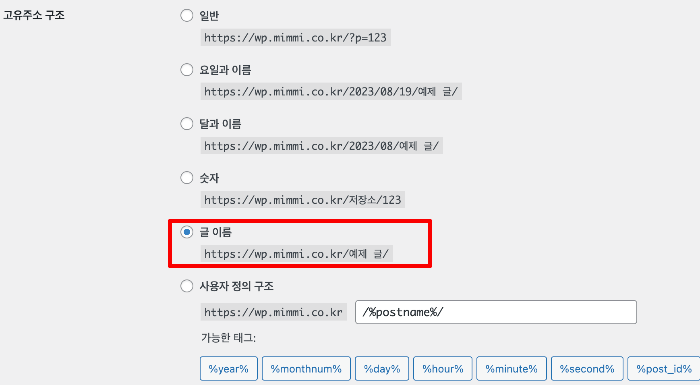
글이름 방식 추천 – URL 예시
저는 ‘글이름’ 을 추천드립니다. 꼭 이래야 하는 정답은 아닙니다. 이 방식은 url에 글의 제목이 들어가는 방식입니다. 이 때 URL의 방식은 도메인 뒤에 모든 한글 사이 띄어쓰기는 – 로 대체되어 나옵니다. 그렇다고 길이가 긴 제목이 다 들어가는 건 아니고 너무 길면 어느 선에서 주소가 짤립니다.
제가 테스트로 제목을 길게 잡고 발행을 해 봤습니다. 글 제목은 “그냥 글제목으로 하면 어떻게 될까 궁금해서 발행해봐요” 였구요 해당 URL을 확인했더니 ‘https://wp.mimmi.co.kr/그냥-글제목으로-하면-어떻게-될까-궁금해서-발행해/’ 까지 나오고 잘리네요
고유주소를 글이름으로 해야하는 이유
글이름을 선택하는 이유 보통 검색엔진에서 검색되는 핵심 키워드가 URL에서까지 검색이 되면 좀 더 노출에 도움이 될 확률이 높아지기 때문에 고유주소를 글 이름으로 설정하는 방식을 추천드립니다. 다만 SEO에 조금 더 도움이 된다 뿐이지 더 색인과 노출이 잘 된다는 보장은 없습니다.
나중에 SEO를 위한 플러그인을 따로 추천을 드릴 텐데요, 플러그인을 이용하면 긴 한글 제목을 모두 쓰는게 아니라 저처럼 좀 축약해서 쓸 수도 있습니다. 지금 이 글의 URL처럼 말이죠. https://wp.mimmi.co.kr/워드프레스-관리자-페이지-설정/
어떤 분들은 한글 제목에 고유주소를 영어로 생성하는 분도 있습니다. 아니면 그냥 번호로 쓸 수도 있구요. 정해진 건 없다는 걸 미리 말씀드립니다.
중요한 건 글 제목으로 고유주소를 설정한 경우 발행 후 변경하지 마세요. 만약 검색엔진이 글을 긁어 간 다음에 글 제목을 변경하게 되면 해당 글에 제대로 연결이 안 되겠죠.
마무리
이번 포스팅에서는 클라우드웨이즈 기반으로 워드프레스를 설치한 후 기본적으로 해야 할 워드프레스 셋팅에 대해서 알려드렸습니다. 다음 글에서는 이제 드디어 테마를 설치하고 차일드테마를 설치하는 방법에 대해 알려드리도록 하겠습니다